

|
WPS是英文Word Processing System(文字处理系统)的缩写。它集编辑与打印为一体,具有丰富的全屏幕编辑功能,而且还提供了各种控制输出格式及打印功能,使打印出的文稿即美观又规范,基本上能满足各界文字工作者编辑、打印各种文件的需要和要求。 WPS文字插入目录功能已为大家所熟知,只要将鼠标移动到目录中的任意章节标题,按着Ctrl键,单击鼠标即可到达指定的章节,的确给长文档的阅读带来了方便。那么,朋友,你有没有想过,既然在WPS演示中,可以通过超链接设置从导航区到任意节点的双向切换,那么在WPS文字中可不可以依葫芦画瓢呢? 打开WPS文字,跟我做一做吧! 一、用“样式”工具将章节一的标题设为标题3,并居中。再用格式刷处理其他标题。 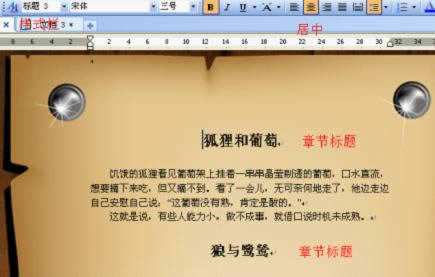 二、创建个性化目录。 插入目录时将“制表符前导符”选择为“无”,同时去掉“显示页码”前的选中标识“√”,然后确定。 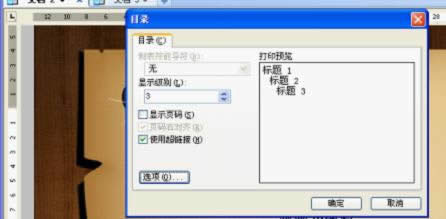  用自己喜欢的字体、颜色将标题处理一下,达到醒目、紧凑的效果。  三、设置返回按纽。 在第一章节的末尾键入一个“回”字,并将其处理得醒目漂亮。然后选中它,插入超级链接,选择“本文档中的位置”——“文档顶端”,此时,也可以设置屏幕提示,然后确定。 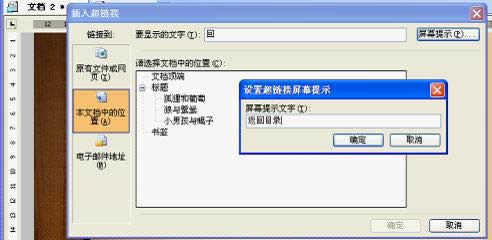  最后,用复制的办法为每一章节设置返回按纽。 在中国大陆,金山软件公司在政府采购中多次击败微软公司,现的中国大陆政府、机关很多都装有WPS Office办公软件。 |
温馨提示:喜欢本站的话,请收藏一下本站!